3 måter å bruke Minitool Partition Wizard for nybegynnere, veldig komplette!
Snakk om å lage partisjoner påPC / laptop er absolutt ikke langt fra en applikasjon som heter Minitool Partition Wizard. Denne applikasjonen er et gratis partisjonsapplikasjon som gir forskjellige funksjoner som vi kan bruke for å maksimere diskbruken.
Noen av fordelene med Minitool Partition Wizardinkludert å kunne partisjonere forskjellige lagringsmedier (for eksempel disker på PCer / bærbare datamaskiner, flash-stasjoner, eksternt minne, etc.), konvertere disktyper (GPT og MBR) uten å miste data, konvertere FAT / FAT32 til NTFS eller omvendt uten å formatere disken, lage partisjoner, slette og slå sammen partisjoner, og gjenopprette tapte eller slettede partis.
Hvordan bruke Minitool Partition Wizard
I diskusjonen denne gangen forklarer jeg noen fåden vanligste måten å bruke Minitool Partition Wizard-applikasjonen. Når det gjelder disse måtene som å opprette partisjoner, slette partisjoner og slå sammen partisjoner.
Før du diskuterer disse metodene, må du forsikre deg om at Minitool Partition Wizard-applikasjonen er installert på din PC / laptop. Du kan besøke denne siden for å laste ned applikasjonen. I denne diskusjonen bruker jeg Minitool-applikasjonen på en bærbar datamaskin med Windows 10-operativsystemet.
1. Lag partisjoner
Slik lager du en partisjon ved hjelp av Minitool Partition Wizard.
1. Åpne Minitool-applikasjonen, og velg det første alternativet, MiniTool Partition Wizard Gratis.

2. Velg disken du vil opprette en partisjon fra.

3. Velg en av underdiskene du vil dele. Her velger jeg Disk G, hvor jeg senere vil dele sin kapasitet til å lage en ny disk fra denne disken.

4. Høyreklikk på disken du tidligere valgte å dele dens partisjoner. velg Flytt / endre størrelse.

5. Etter dette vises vinduet Move / Resize Partition. Her definerer du diskstørrelsen du ønsker. Den ekstra kapasiteten vil bli brukt til nye partisjoner, som er indikert av Ikke tildelt plass etter, Her lager jeg Disk Y-kapasitet til 6,76 GB og for den nye disken tildeler jeg 3,00 GB. Klikk på knappen OK hvis du er ferdig med å bestemme diskstørrelsen.

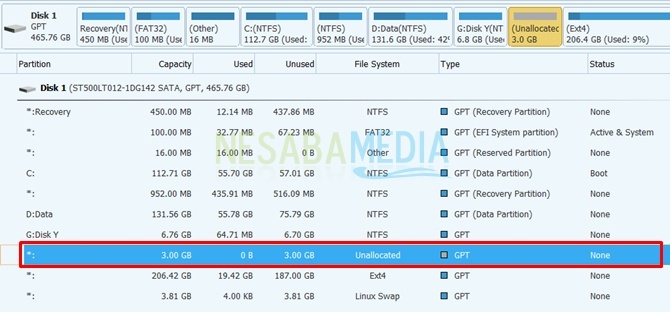
7. Høyreklikk på partisjonen, og velg deretter et alternativ Opprett for å gjøre det til en ny disk.

8. Du vil finne en ny disk som er opprettet. For scenen ble jeg merket av dannelsen av Disk H. Neste fortsatte scenen ved å klikke på knappen Apply.

9. Når Apply-prosessen er fullført, kan du se disken øke i filkatalogen. Dette viser at den nye partisjonen ble opprettet.

2. Fjerne partisjoner
For å slette en partisjon, kan du gjøre dette ved å høyreklikke på disken du vil slette og velge alternativer Slett, Her gir jeg et eksempel for å slette Disk H: New DIsk.

Etter å ha utført trinnene ovenfor, vil disken skifte til en partisjon ufordelt, For å kunne gjenbrukes, er det en god ide å omfordele en slettet partisjon for å opprette en ny partisjon eller slå sammen med en eksisterende disk.
3. Sette sammen partisjoner
Før du slår sammen partisjoner, må du gjøre detstadiet med å slette partisjoner for disker som du ikke vil forene. I dette tilfellet satte jeg Disk G: og Disk H: sammen. Tidligere hadde jeg slettet Disk H: helt til disken ble til en partisjon ufordelt.
Slik smelter du partisjoner ved hjelp av Minitool Partition Wizard.
1. Høyreklikk på den overordnede disken du vil forene. velg forlenge, Her lager jeg Disk G: som hoveddisk som blir lagt til av Disk H :.

2. Etter dette vises dialogboksen Extend Partition. Angi størrelsen som skal gis for å øke kapasiteten til masterdisken. I dette tilfellet gir jeg deg hele kapasiteten til Disk H: å kopiere med Disk G: som er 3 GB. Dette gjør Disk G-kapasitet: som opprinnelig var verdt 6,76 GB til 9,77 GB. klikk OK.
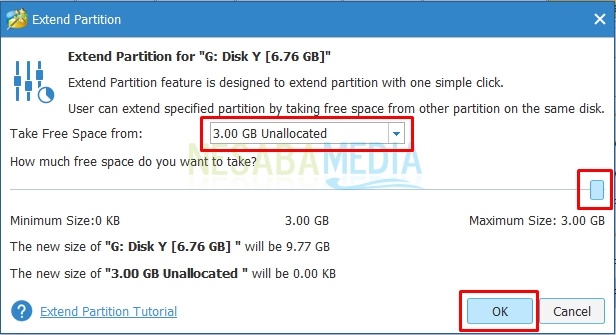
3. Klikk deretter på knappen Apply å søke Innstillingerhva som er gjort.

4. For dialogboksen Bruk endringer? velg et alternativ Ja.

5. Klikk deretter OK i vellykket dialogboks.

Fullført fra dette stadiet, vil kapasiteten til masterdisken øke like mye som tildelingen gitt av den andre disken.
Så flere måter som kan gjøresved hjelp av Minitool Partition Wizard. Selvfølgelig er det fortsatt flere andre måter vi kan bruke. Det skal bemerkes, ikke bare å rote rundt med partisjoner med Minitool-applikasjonen. Det er godt åback-up fil før partisjonering. Ta en prøve. Takk.








